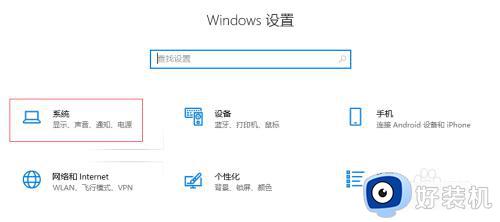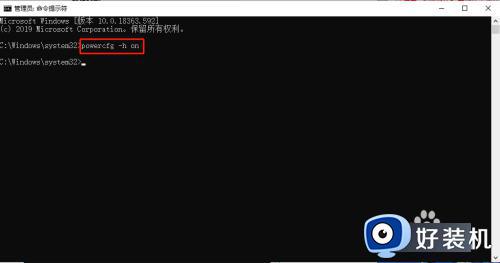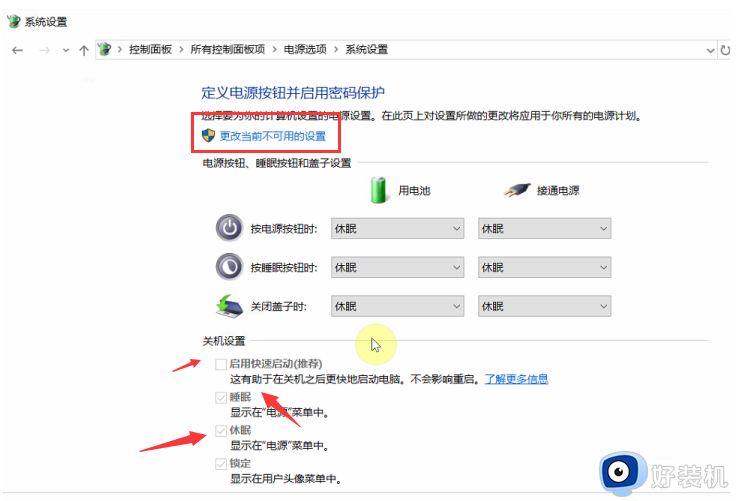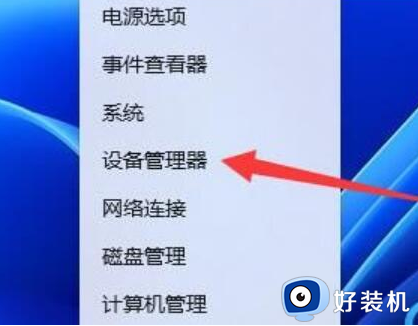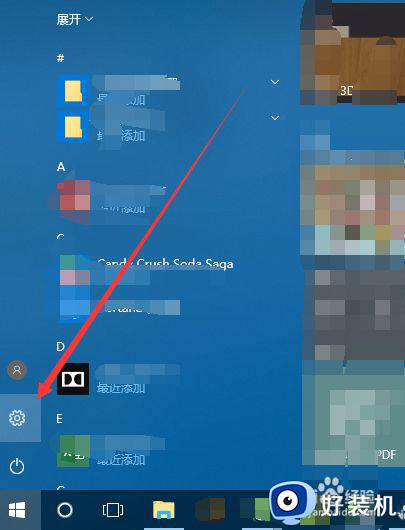电脑睡眠了怎么唤醒 电脑睡眠状态怎么唤醒
时间:2020-12-29 09:33:11作者:huige
众所周知电脑在开机状态下一段时间不碰的话,就会进入睡眠状态,如果要使用的时候唤醒就可以了,可是对于刚接触电脑的小伙伴们来说,可能还不知道电脑睡眠了怎么唤醒吧,针对这个问题,接下来小编就给大家讲述一下电脑睡眠状态的详细唤醒步骤吧。
具体步骤如下:
1、在电脑桌面点击开始,右键点击计算机选项。
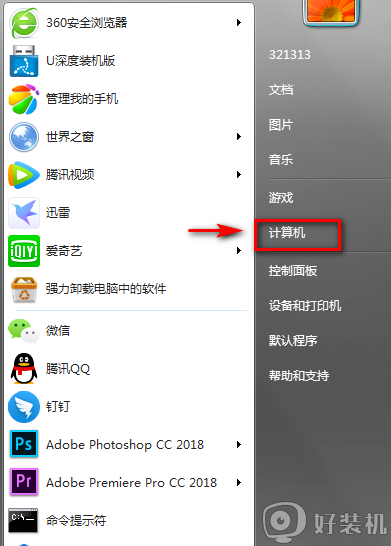
2、右键点击计算机,点击管理。
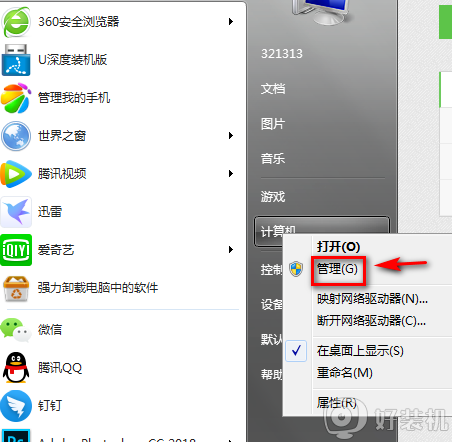
3、在管理界面点击设备管理器。
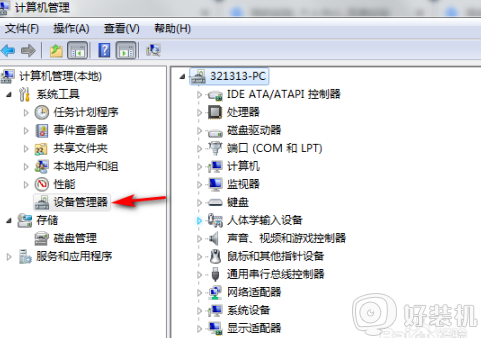
4、在设备管理器里点击鼠标和其他指针设备。

5、右键点击HID-compliant mouse,点击属性。
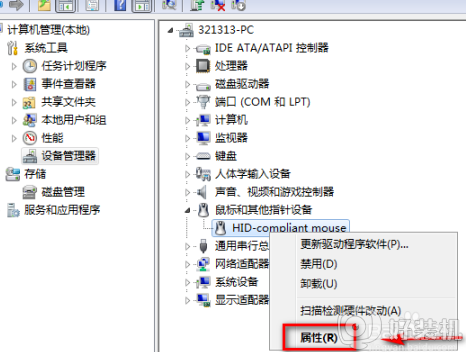
6、在属性界面点击电源管理,点击允许此设备唤醒计算机,前面勾上。
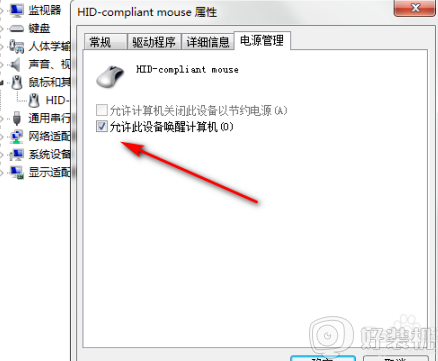
以上给大家讲解的便是电脑睡眠了怎么唤醒的详细步骤,有这个需要的小伙伴们可以学习上面的方法步骤来进行唤醒吧,希望帮助到大家。